Jak przyciąć dźwięk w Audacity: najlepsze podejście, na które możesz liczyć
Czasami nie możemy uniknąć nagrywania ścieżki dźwiękowej dłuższej niż chcieliśmy i w jakiś sposób powoduje to, że nasza pamięć jest pełna. Dlatego będziesz potrzebować aplikacji, która pomoże ci wyciąć nagrany dźwięk. Mówiąc o aplikacji do cięcia dźwięku, Audacity jest tutaj, aby wyciągnąć rękę.
Może jesteś nowy w Audacity lub nadal szukasz sposobów na dzielenie plików audio, więc dzisiaj jest Twój szczęśliwy dzień! Ponieważ w tym poście podamy Ci wszystkie informacje, których będziesz potrzebować jak wyciąć dźwięk w Audacity. Sprawdź informacje przewodnika na poniższej liście.
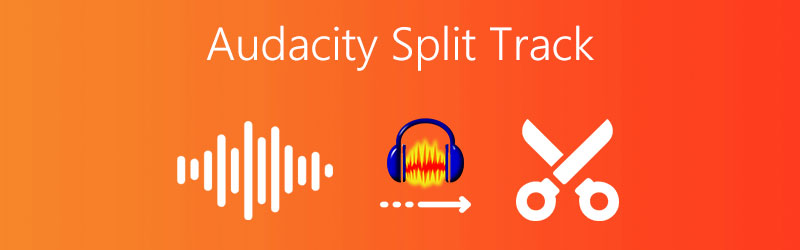
- Część 1. Jak wyciąć FLAC w Audacity
- Część 2. Profesjonalny sposób na dzielenie ścieżki audio
- Część 3. Jak wyciąć audio online
- Część 4. Często zadawane pytania dotyczące przycinania dźwięku w Audacity
Część 1. Jak wyciąć FLAC w Audacity
Biorąc pod uwagę fakt, że masz już aplikację Audacity, ale nie wiesz, jak przyciąć do niej dźwięk, ta część tego postu pokaże Ci, jak to zrobić. Jedyne, czego będziesz potrzebować, to zapoznanie się z poniższymi informacjami przewodnika, aby pomyślnie przyciąć dźwięk w Audacity.
Krok 1: W Audacity otwórz klip audio, z którym chcesz operować. Następnie naciśnij F1 na klawiaturze i kliknij znacznik na obszarze, który chcesz wyciąć.
Krok 2: Następnie, aby wyciąć ścieżkę audio, naciśnij Edytować sekcja następnie Przytnij granice aby Twoje klipy zostały podzielone na dwie części. Następnie naciśnij Rozdzielać albo Kontrola I na klawiaturze.
Krok 3: Po wykonaniu wszystkich powyższych kroków, naciśnij Usunąć na klawiaturze, aby przejąć kontrolę nad plikiem audio. Możesz zdecydować, czy chcesz całkowicie usunąć plik, czy przenieść go do innej lokalizacji w pliku. I masz teraz swój wycięty plik audio.
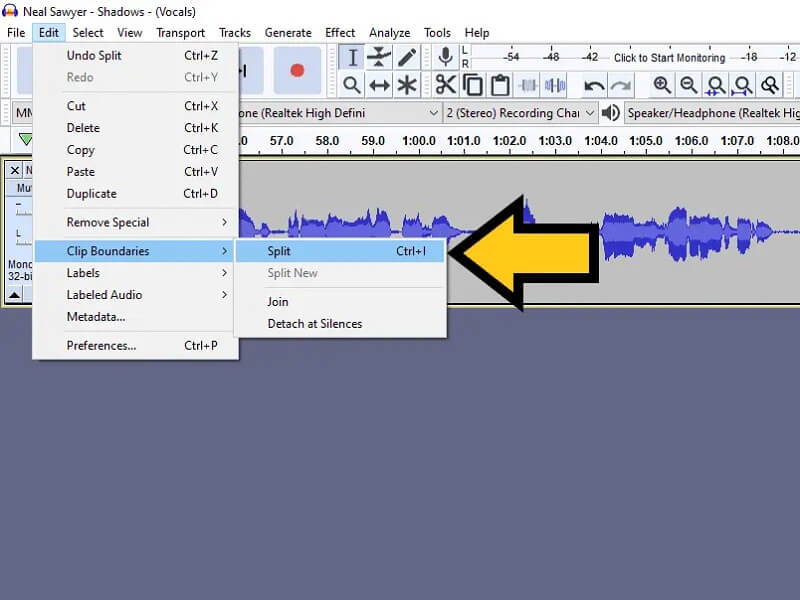
Część 2. Profesjonalny sposób na dzielenie ścieżki audio
Jeśli szukasz profesjonalnej aplikacji, której jeszcze nie używasz, nie odchodź już daleko, ponieważ Vidmore Video Converter jest tym, którego szukasz! Tę aplikację można pobrać zarówno na komputery Mac, jak i Windows. Poza tym Vidmore jest zbudowany z przyjaznym dla użytkownika interfejsem, co czyni go jeszcze bardziej korzystnym dla użytkowników.
Dodatkową rzeczą, którą ta aplikacja zyskuje, jest łatwa nawigacja. Nie musisz mieć dużej wiedzy, jeśli chodzi o techniczne aspekty oprogramowania, ponieważ możesz tutaj łatwo przycinać lub przycinać ścieżki audio. Brzmi interesująco, prawda? Więc bez zbędnych ceregieli, oto szczegółowe, ale łatwe do wykonania kroki, aby podzielić ścieżkę audio za pomocą tej aplikacji.
Krok 1: Pobierz konwerter wideo Vidmore
Przejdź do przeglądarki i wyszukaj Vidmore Video Converter lub spróbuj kliknąć jeden z poniższych przycisków Pobierz. Następnie zainstaluj i uruchom aplikację w swoim systemie.
Krok 2. Dodaj swój plik docelowy
Po uruchomieniu oprogramowania kliknij Dodaj pliki w lewym górnym rogu ekranu lub po prostu naciśnij Plus na środku ekranu i wybierz dźwięk, który chcesz wyciąć.
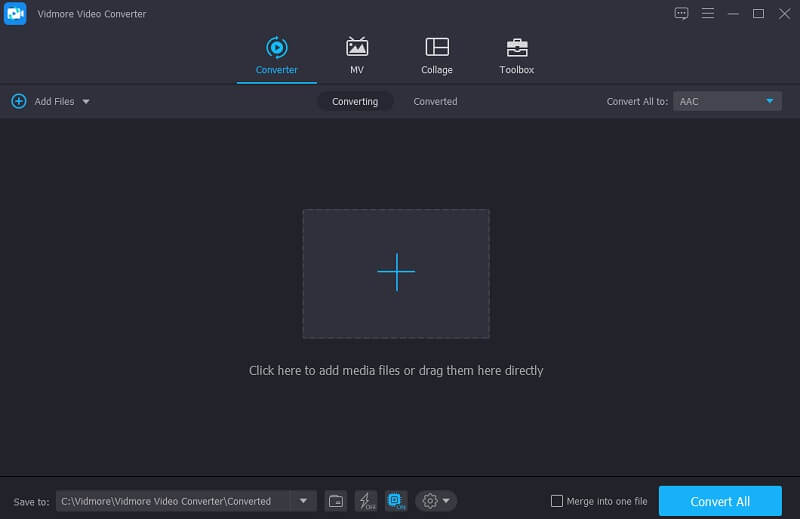
Krok 3. Wytnij plik audio
Po dodaniu pliku docelowego kliknij Nożycowy obok, aby przejść przez funkcje edycji. Po prostu umieść kursor na obszarze pliku, który chcesz zachować, aby go przyciąć. Lub możesz kliknąć Szybki podział zakładka, aby wyciąć klipy audio w różnych regionach, umieszczając numer, na który chcesz podzielić plik Podziel według średniej patka. Następnie kliknij Zapisać patka.
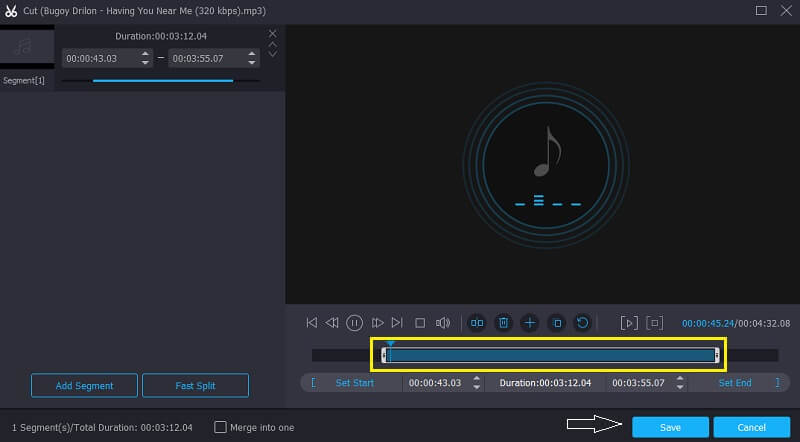
Krok 4. Zapisz plik audio
Po zakończeniu dostosowywania pliku wybierz Skonwertuj wszystko przycisk, aby sfinalizować cięcie i przekonwertować. To wszystko!
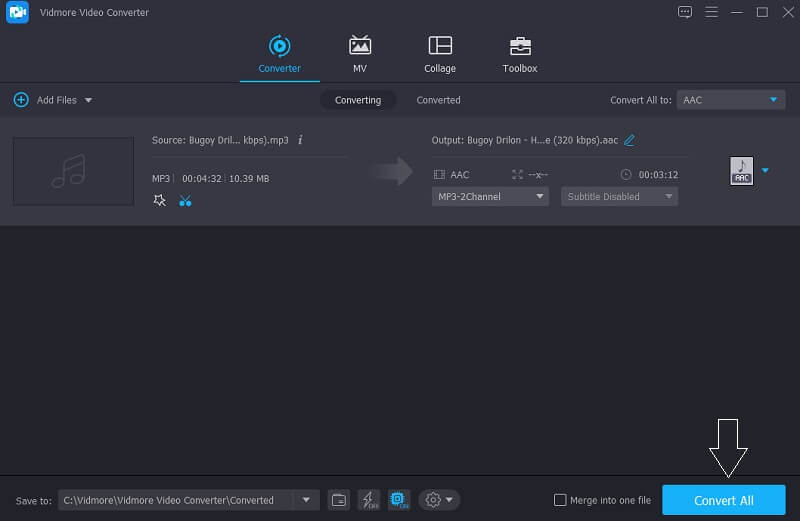
Część 3. Jak wyciąć audio online
Załóżmy, że nie masz wystarczająco dużo miejsca na pobranie innej aplikacji, ale naprawdę musisz wyciąć plik audio, dlatego możesz polegać na narzędziach online oferowanych przez Internet. Dzięki tym aplikacjom internetowym nie będziesz musiał się martwić o posiadanie innego narzędzia do wycinania ścieżek audio, ponieważ nadal możesz go używać bez konieczności pobierania. A teraz pokażemy Ci dwa narzędzia online, na których możesz polegać przy cięciu plików audio. Spójrz na ich informacje poniżej.
1. Zmiana dźwięku
Pierwszą na liście aplikacji opartych na przeglądarce, na których możesz polegać przy wycinaniu pliku audio, jest Audioalter. Ta aplikacja oferuje bogate funkcje, takie jak automatyczny panoramowanie, korektor, redukcja szumów, usuwanie wokalu, zmiana głośności i trymer. Kolejną dobrą rzeczą w tym narzędziu jest jego przyjazny interfejs. I pomaga użytkownikom łatwo nadrobić zaległości w narzędziach do edycji. Aby uzyskać więcej informacji na temat przycinania dźwięku za pomocą Audioalter, spójrz na wskazane poniżej kroki.
Krok 1: Przejdź do strony Audioalter, a następnie znajdź Trymer/Cutter na opcjach. Prześlij plik audio, który chcesz przyciąć lub wyciąć.
Krok 2: Następnie przesuń lewy i prawy uchwyt audio tam, gdzie chcesz wyciąć plik audio. Następnie kliknij Trzymać aby zachować wybrany plik
Krok 3: Aby pomyślnie przyciąć dźwięk, kliknij Zatwierdź w prawej dolnej części ekranu i po zakończeniu procesu kliknij Ściągnij przycisk.
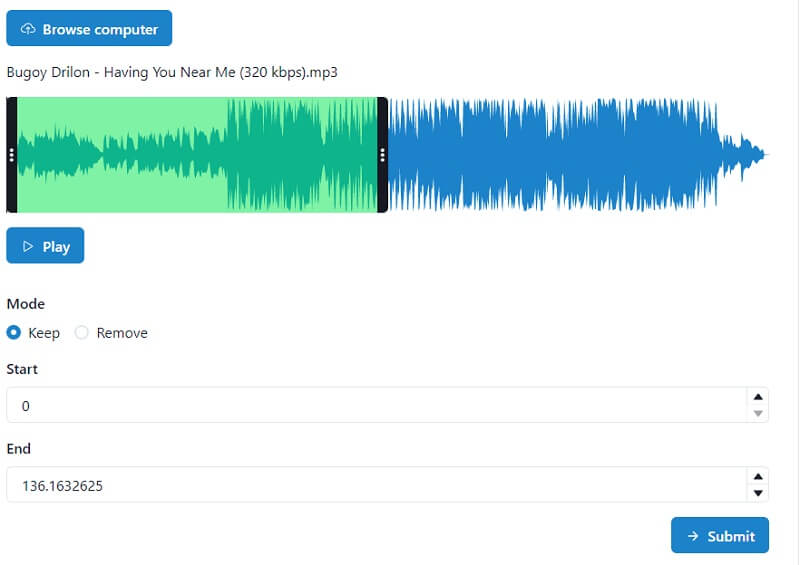
2. Clideo
Inną godną zaufania aplikacją opartą na przeglądarce, której możesz użyć do przycinania plików audio, jest Clideo. To narzędzie akceptuje dwa sposoby cięcia ścieżek audio. Pierwszy polega na przesunięciu dwóch kursorów na początku i końcu klipu. Drugim jest określenie czasu, którego potrzebujesz. Podobnie jak pierwsza aplikacja, to narzędzie posiada również przyjazny dla użytkownika interfejs, który ułatwia użytkownikom jego opanowanie. Aby lepiej zrozumieć to narzędzie, spójrz na kroki podane poniżej.
Krok 1: W wyszukiwarce poszukaj Clideo: Audio Cutter. Gdy zostaniesz przekierowany na oficjalną stronę, kliknij Wybierz plik abyś mógł zaimportować swój docelowy klip.
Krok 2: Po zaimportowaniu klipu wybierz jedną z poniższych opcji, jeśli chcesz Wyciąg lub Usunąć wybrany klip audio.
Krok 3: Po wycięciu pliku możesz go teraz zapisać, klikając przycisk Eksport zakładka poniżej.
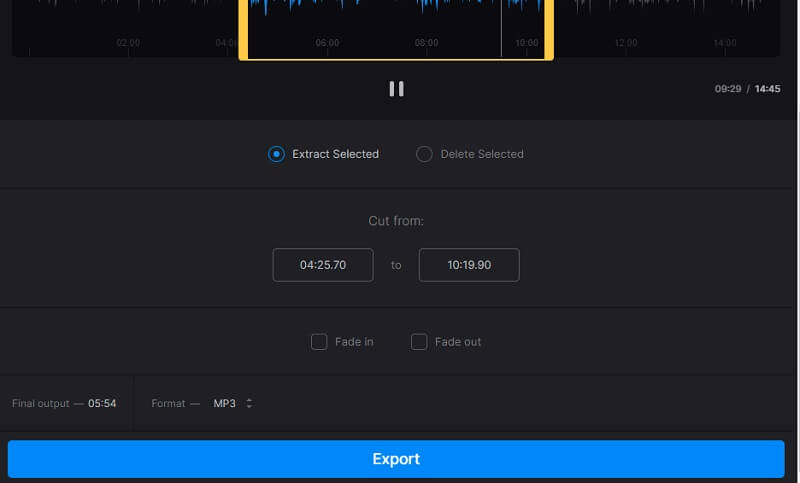
Część 4. Często zadawane pytania dotyczące przycinania dźwięku w Audacity
1. Czy mogę wybrać format po przycięciu pliku w Clideo?
Tak, w dolnej części ekranu możesz zobaczyć dostępne formaty, które oferuje Clideo.
2. Czy mogę wyciąć plik WAV na Vidmore?
Zdecydowanie tak! Możesz wyciąć plik na Vidmore. Właściwie możesz wyciąć dowolny plik w różnych formatach.
3. Czy mogę wyciąć wyodrębniony dźwięk z wideo w Vidmore?
Tak, możesz i to sprawia, że Vidmore jest aplikacją wielofunkcyjną. Może wykonać całą pracę na raz.
Wniosek
Powyższe posty są przewodnikami po jak podzielić dźwięk w Audacity. Ale jeśli potrzebujesz alternatywnej aplikacji online i offline, której możesz użyć do łatwego przycinania plików audio, rozważ produkty podane powyżej.


